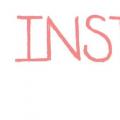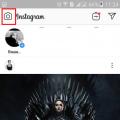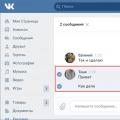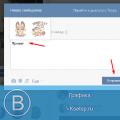Як запобігти стеження мобільного телефона/ Смартфона на базі Android?
Нещодавно, нам в групу Вконтакте написала одна мила дівчина. Чемно представилася і попросила нас їй допомогти. Проблема була ось у чому. Дівчина дізналася, що за нею стежить її колишній. Вона зрозуміло мало розбирається в комп'ютерах і слово «» на неї наводить такий же страх і нерозуміння як на мене страшне слово «Скраб».
- Передісторія
- Коротко що таке Фаервол
- Щоб встановити програму Брандмауер без Root
- Налаштування програми Брандмауер без Root
- Користування програмою Брандмауер без Root
З комп'ютером я їй допоміг віддалено через TeamViewer, на компі була встановлена стара версія. Але виявилося, що за нею стежать ще й за допомогою її телефону. Найцікавіше, що встановлений у неї Антивірус для Android нічого підозрілого не знаходив. Тоді я вирішив вчинити інакше, не шукати віддалено голку в стогe, а встановити їй фаерволл / брандмауер і різати все підозріле, що намагалося стукати в мережу.
З ахист телефону Андроїд віддалено справа важка.Рутованних телефон було досить проблематично, та й небезпечно, коли це стосується звичайних користувачів, Ми вже говорили про наслідки Root в плані сек'юріті в статті «».
Тому мій вибір припав на безкоштовний брандмауер, який для роботи не вимагає рут прав. До речі, ще пару років тому не було фаервола для Андроїд, який не вимагав би рут-права.
Фаєрвол для Андроїд без Root
Пару слів про терміни які використовуються в даній статті. Людською мовою про те що таке Фаервол / Брандмауер. Фаєрвол - це програма яка дозволяє фільтрувати весь вихідний і вхідний трафік. А трафік - це дані які проходять по мережах від комп'ютера або смартфона до сайту, або між ними.
Фаєрвол без Root: Установка
Для початку давайте завантажити додаток. Завантажити Брандмауер без Root безкоштовно ви можете за цим прямим посиланням з Google Play.
Натискаємо на кнопку «Встановити».
 Завантажити Брандмауер без Root
Завантажити Брандмауер без Root Не може не радувати і той факт, що програма не вимагає спеціальних дозволів, а це друзі дуже хороша прикмета.
Натискаємо на кнопку «Прийняти».
 Завантажити Брандмауер без Root
Завантажити Брандмауер без Root Після того як додаток завантажили та встановили, натискаємо на кнопку «Відкрити»
 Установка Брандмауер без Root
Установка Брандмауер без Root Додаток встановлено. Можна запустити додаток натиснувши на кнопку «Відкрити», але краще закрити всі вікна і перевантажити пристрій.
Фаєрвол без Root: Налаштування
Після перезавантаження ми побачимо ось таке вікно. В якому нам пропонують запустити додаток. Перед запуском я рекомендую відзначити галочкою пункт «Автоматично включати ...»
 Запуск програми Фаервол без Root
Запуск програми Фаервол без Root Після запуску з'явиться вікно попередження системи. Читаємо і сміливо натискаємо на «OK». Пізніше я поясню що це означає.
 Запит VPN підключення
Запит VPN підключення Другий після вкладки « додому», В якій ми запускали додаток, йде вкладка« очікують доступу». На цій вкладці ви можете бачити всі програми, які намагаються з вашого пристрою кудись підключиться. Чому кудись? Тому що кожен додаток підключається і посилає інформацію на різні сервера.
Кожен раз, коли якесь нове або встановлене додаток для якого немає раніше створеного правила в нашому додатку намагатиметься посилати інформацію або намагатися підключиться до віддалених серверів, Ви на цій вкладці побачите сповіщення.
 очікують доступу
очікують доступу Тепер вирішувати вам, чи буде приміром, працювати браузер Chromeчи ні. Те що ви вважаєте довіреною - дозволяйте, то що немає - забороняйте. Все що не повинно на вашу думку мати доступ до інтернету треба відключати. Наприклад ви не використовуєте камеру, тоді сміливо відключайте її. Або наприклад альбом фотографій, музичний плеєр, всім цим програмам годі шукати в інеті, тому сміливо забороняйте.
Наприклад недавно мені було необхідно записати телефонну розмову. Як ви знаєте в Андроїд немає встановленого додатка, довелося шукати в Гугл Маркеті. Я встановив діктафон, але він з першої ж хвилини почав намагатися кудись щось послати. Включивши логіку, я вирішив, що йому нема чого робити в інеті, це локальне додаток, це не Скайп і не Вайбер і йому треба всього лише записувати розмову мобільного зв'язку, І в підсумку відключив його. на даний моментдодаток прекрасно працює без доступу в мережу. А буде необхідність його оновити, я це зроблю через Google Play, якому до речі я дозволяю доступ тільки у випадках необхідності оновити встановлені додатки.
На вкладці « програми», Ви можете бачити всі встановлені додатки і правила для них. Поруч з кожним додатком два порожніх поля (квадратика).
- Перше це доступ в мережу через WiFi.
- Другий квадратик - доступ за допомогою мобільної мережі.
 програми
програми Натискаючи на кожен з них користувач може задавати настройки. Ввімкнути або вимкнути доступ в мережу. Ви можете блокувати ту чи іншу програму вибірково. Для економії трафіку можна, наприклад, заблокувати YouTube або інше ненажерливе додаток, зазначивши заборона тільки для поля Wi-Fi. Це може бути дуже корисною функцієюв плані економії трафіку.
вкладка « Глобальні правила»Пропонує в ручну заблокувати той чи інший ресурс по IP або по імені. Це може бути і якийсь сайт або якийсь лівий китайський сервер, на які так часто стукають (зливають інформацію) китайські нонейм смартфони і планшети.
 Глобальні правила
Глобальні правила Ну і остання вкладка « Журнал подій». Тут ви можете бачити все що відбувається в даний момент в мережі. Всі додатки які в реальному часі взаємодіють з мережею. Завітавши сюди, ви здивуєтеся коли побачите що ваш телефон постійно кудись щось посилає.
 Журнал подій
Журнал подій Зеленим кольором програма зазначає всі дозволені додатки, а червоним кольором заблоковані. Також наводиться інформація про віддалений IP і точний час події.
Фаєрвол без Root: Використання
Друзі мої, описуваний в даній статті Фаервол без Рут - це програма, яка в обов'язковому порядку має бути встановлено на вашому Андроїд пристрій, смартфон і планшет. також з ахист телефону Андроїдможе бути поліпшена іншим аналогічним додатком, таким як DroidWall, але воно вимагає Root.
З сьогоднішнього днятільки вам вирішувати що в вашому телефоні, куди і коли підключається, що зливає і що викачує. Описаний в статті метод не дає стовідсоткову гарантію, але набагато покращує захист телефону.
Безпека Android працює трохи інакше, ніж безпека ПК. Це означає, що вам не потрібен брандмауер на вашому пристрої Android, Так само, як ваш ПК. Функції управління живленням телефону Androidпрацюють так, що він не завжди відкритий для трафіку. І що ви навряд чи зможете отримувати шкідливі повідомлення з Інтернету (або дзвонити в Інтернет).
Проте, все більше і більше додатків вимагають підключення до Інтернету в фоновому режимі. І є багато зловмисних, що розсилають ваші дані про вас додатків. Дані, які ви б вважали за краще зберігати в секреті.
Брандмауери Android відмінно підходять для отримання більшого контролю над зв'язком ваших телефонів з інтернет-блокуючим додатком доступу в Інтернет. Блокування IP-адрес, контроль пропускної здатностіі т.д.
ось три кращих додаткибрандмауера Android, які ви можете використовувати в 2019 році.
NetGuard
Функціонуючи як частковий VPN, міжмережевий екран, частково контролює додатки, NetGuard. Це доступний спосіб зберегти тісний контроль над підключенням до Інтернету ваших телефонів.
Він має свій власний вбудований VPN. Його необхідно активувати перед тим, як ви вирішите, які програми мають доступ до Інтернету, а які ні. Або просто блокують веб-доступ до додатків.
Він дуже простий у використанні, з іконками Wi-Fi і мобільних даних поруч з додатками. Дозволяє вам миттєво торкнутися їх, щоб включити і відключити онлайн-з'єднання через обидва з'єднання.
Ви можете зробити ще кілька речей. Таких як блокування реклами і ведення журналу точно, коли ваш телефон підключається до Інтернету в фоновому режимі. Це особливо зручно для тих, хто любить, щоб все було просто.
NetStop Firewall
Якщо навіть NetGuard вам не підходить, як на рахунок цього: гігантська червона кнопка, яку ви натискаєте, щоб заблокувати всі додатки на вашому пристрої, підключені до Інтернету.
Великий вимикач знищення мережевої активності, ніж брандмауер. І він, безсумнівно, ефективний.
AFWall + (Потрібно рут)
Якщо ви рутіровалі свій телефон, то одним з переваг є те, що ви дійсно можете заглибитися в контроль за все на ньому. Включаючи веб-трафік.
Як і у випадку з іншими додатками брандмауера, AFWall + має звичайний список додатків. У ньому ви можете побачити, які програми «дзвонять» додому. І діяти відповідно.
Тут добре те, що йому не потрібно туннелировать ваше з'єднання через VPN щоб почати працювати. Але якщо ви підключені до VPN, то він буде продовжувати працювати так само добре. Брандмауер заснований на iptables. Це означає, що він працює на більш глибокому рівні вашої ОС Android для контролю інтернет-трафіку. Це також означає, що ви отримуєте той же рівень контролю, що і з іншими брандмауерами. Але отримуєте можливість підтримувати максимальну швидкістьІнтернету.
Крім того, в якості підтвердження надійності варто знати, що воно зроблено одним з розробників на XDA. І має хороших послідовників від знаючих людей.
висновок
Може здатися не надто багато представлених варіантів вище. Але бидьте впевнені, що вони - найкраще, що ви можете отримати. Колись популярні брандмауери, такі як LostNet Firewall і NoRoot Firewall, або зникли, або перестали обслуговуватися. Це ваші найбезпечніші ставки на брандмауер в 2019 році!


Абсолютна більшість мобільних додатківдля Android вимагають при установці дозвіл на підключення до мережі. Багатьом з них воно дійсно потрібно для повноцінної роботи, інші ж використовують його лише для завантаження реклами або в інших, не завжди корисних, цілях. За замовчуванням операційна система Androidне містить інструментів, які допомогли б регулювати мережеву активність додатків. Однак можна цю задачу вирішити за допомогою стороннього додаткапід назвою NoRoot Firewall.
Робота цієї утиліти в точності відповідає своїй назві і не викличе питань ні у кого, хто зустрічався з налаштуванням будь-якого фаервола в Windows. NoRoot Firewall повідомляє, коли програми намагаються отримати доступ до інтернету, і дозволяє дозволити або заборонити відповідне підключення. Таким чином, ви створюєте набір правил, за якими встановлені у вашому пристрої програми будуть отримувати мережевий доступ.
Крім глобальних правил, можна, як ви бачите на правому скріншоті, задати і більш тонкі конкретні інструкції для кожної програми. Так, є можливість вказати список адрес, до яких дозволяється або забороняється доступ, і навіть спосіб з'єднання для кожного підключення. NoRoot Firewall зберігає також логи підключень, так що ви в будь-який момент можете подивитися, яка програма передавало \ отримувало дані і звідки. Програма NoRoot Firewall працює шляхом створення захищеного VPN-підключення і не вимагає, на відміну від багатьох конкурентів, прав суперкористувача. Поширюється воно безкоштовно і доступно для всіх пристроїв, що працюють під управлінням Android 4.0 і вище.
Завантажити NoRoot Firewall (Брандмауер без Root) на Андроїдви можете по посиланню нижче.
Розробник: Grey Shirts
Платформа: Android 4.0 і вище
Мова інтерфейсу: Російський (RUS)
Стан: Free (Безкоштовно)
Root: Нема
Захист від стеження або збереження конфіденційності абсолютно для всіх комп'ютерних і мобільних пристроївє нагальною проблемою. Для цього використовується персональний файрвол, що дозволяє захистити користувача від несанкціонованого доступу до його даних ззовні. І Операційні системи«Андроїд» не виняток.
Навіщо потрібен файрвол для «Андроїда»?
Звичайно, розмір вхідного і вихідного трафіку на мобільних девайсах набагато менше, ніж в Windows-системах, однак навіть при такому положенні справ користувач не застрахований від проникнення на його пристрої величезної кількості реклами при доступі в Інтернет, не кажучи вже про віруси або шпигунські програми, Що крадуть персональні дані.
Захистити себе можна найпростішим способом, встановивши файрвол для «Андроїд» -системи або будь-який інший ОС. Розглянемо варіанти використання брендмауера саме для девайсів, що працюють під управлінням «Андроїда».
Можливі варіанти установки
Як і в багатьох інших випадках, можливості самої системи виявляються занадто слабкими (в деяких версіях ОС їх просто немає). Тому встановлювати доведеться спеціалізоване програмне забезпечення. Завантажити додатки можна в Play Marketабо знайти в тому ж Інтернеті.
З іншого боку, встановити файрвол для «Андроїда» не завжди так просто, як може здатися на перший погляд. Тут є два варіанти:
- інсталяція на пристрої з root-правами;
- використання програм, які не потребують розширених прав доступу.
Розглянемо обидві ситуації.
Брєндмауери Android Firewall для рутірованних пристроїв
Вважається, що інсталяція захисного мережевого екрану на пристрої з root-правами виглядає і простіше, і надійніше. За крайній мірі, для додатки Android Firewall так і є. Воно спочатку розрахована на установку саме в такі системи, тобто без наявності root-прав працювати не буде.

Інсталяція проводиться досить просто. А ось можливості програми заслуговують на окрему увагу. Додаток може не тільки обмежувати трафік або завершувати деякі програми, які намагаються мимовільно підключитися до Мережі або щось звідти завантажити. Воно вміє економити заряд батареї, проводити пошук додатків, створювати до шести різних профілів, працювати з «білим» і «чорним» списками, обмежувати або дозволяти передачу даних в режимі роумінгу, встановлювати паролі для входу в програми, створювати правила використання або навіть скрипти , виконувані в певні моменти, і багато іншого.
Файрвол для використання без root-прав
Однак не на всіх пристроях можна легко отримати root-права. Бувають ситуації, коли зробити це досить проблематично. Що ж використовувати в цьому випадку? На допомогу приходить файрвол для «Андроїд» без root-установки. Програма так і називається - NoRoot Firewall.

Ця програма за своїми функціональними можливостями, Звичайно, виглядає дещо слабше попередньої утиліти, однак теж вміє виробляти досить цікаві настройки, включаючи навіть створення списку адрес, за якими може спрацьовувати заборона доступу. Крім того, в програмі є система повідомлень, коли якийсь процес чи програма намагається отримати доступ до Інтернету.
Якщо говорити про загальні налаштуваннях, тут особливо параметри за замовчуванням змінювати не потрібно. Після першого запуску натискаємо кнопку старту, а також ставимо галочку навпроти автоматичного спрацьовування при завантаженні, погоджуємося із запитом доступу до налаштувань VPN-підключень і все. Після активації підключення в списку можна буде побачити всі процеси і додатки, які намагаються увійти в Мережу. Тепер тільки користувач вирішує, що заборонити або дозволити.

При цьому в списку програм можна побачити два типи позначок (квадратиків). Один відповідає за через Wi-Fi-підключення, а другий застосовується для зміни правил при підключенні за допомогою мережі мобільного оператора.
На вкладці глобальних правил користувач може призвести блокування доступу в Інтернет навіть за певним IP-адресою. Нарешті, переглянути всі події можна через спеціальний журнал. До речі, блокування стане в нагоді власникам китайських гаджетів, які мимоволі підключаються до серверів цієї держави і передають на них призначену для користувача інформацію.
В цілому ж тут розглядалися тільки дві найпопулярніші програми, але в Інтернеті або в тому ж сервісі Play Market можна знайти, скачати і встановити будь-який інший файрвол для «Андроїда», тільки перед інсталяцією та використанням слід почитати опис і звернути увагу на необхідність наявності root-прав.